Технически возможно играть в компьютерные игры на Android, но для этого необходимо использовать сторонние приложения. В этой статье мы представили некоторые из лучших способов играть в любимые компьютерные игры на телефонах Android и iOS. Итак, давайте рассмотрим, как можно играть в компьютерные игры на Android и iPhone.
Как играть в компьютерные игры на Андроид
Инновации и технологии ведут человечество к светлому будущему. Еще несколько лет назад вы бы не подумали, что мобильный телефон есть почти у каждого. Технологии смартфонов настолько продвинулись вперед, что даже запуск полноценных компьютерных игр на портативном устройстве уже не кажется невозможным.
Это действительно удобно: кто не захочет поиграть в последнюю GTA, ожидая своей очереди в поликлинике? Не кажется ли вам это немного надуманным? Это действительно так! Это уже реальность — все, что вам нужно, это стабильное подключение к Интернету, и тогда вы сможете делать все, что захотите. Итак, давайте рассмотрим, как можно играть в компьютерные игры на Android.
Первый способ: ExaGear
Это специальный эмулятор приложений. Вместе с самой программой необходимо скачать дополнительные дистрибутивы игр (решение старое и работает по принципу эмулятора, поэтому без использования игровых файлов не обойтись). Приложение помогает запускать классические и не очень требовательные игры (благодаря современным устройствам, которые легко справляются с ними). Например, мы говорим о стратегиях и ролевых играх:
- Sid Meier’s Civilization III,
- Fallout,
- Might & Magic Heroes III и другие.
Поэтому разработчики выпустили две версии приложения. Первая, ExaGear Strategies, предназначена соответственно для стратегий; вторая, ExaGear RPG, — для роялти. Вся разница заключается в управлении, которое адаптировано под конкретный жанр.
Устройства с iOS «out»: для этой системы разработчики не адаптировали приложение.
Системные требования (не слишком строгие, большинство современных устройств легко справятся с нагрузкой):
- Android версии 4 или выше,
- Процессор ARM типа v7 (neon) или выше.
- Загрузите необходимую версию (Стратегии или RPG) для выбранной вами игры (доступна в Google Play Store).
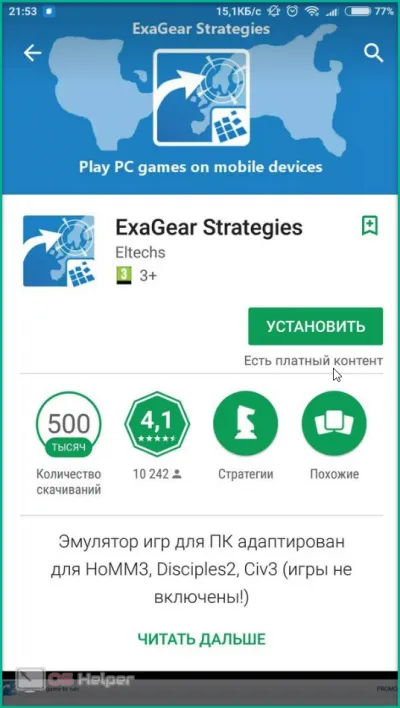
- Скачайте файлы игры на компьютер (ноутбук/стационарный компьютер) и перенесите их в папку ExaGear в памяти устройства (она автоматически создается в корневом каталоге).
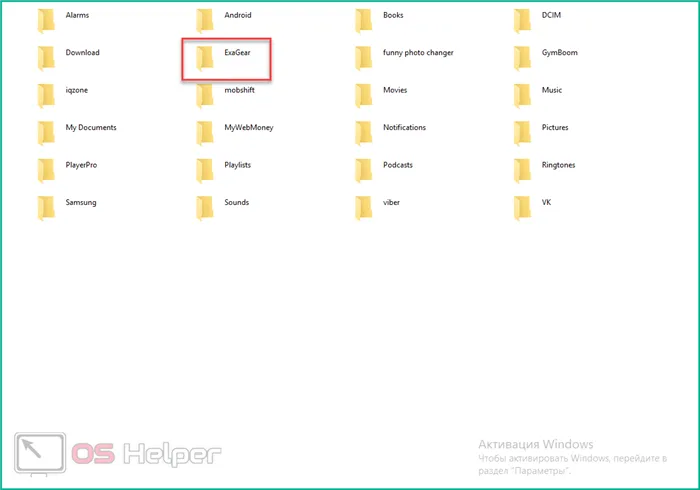
- Отключите телефон от компьютера и запустите программное обеспечение. Загрузочный файл будет найден автоматически — щелкните на нем и установите управление.
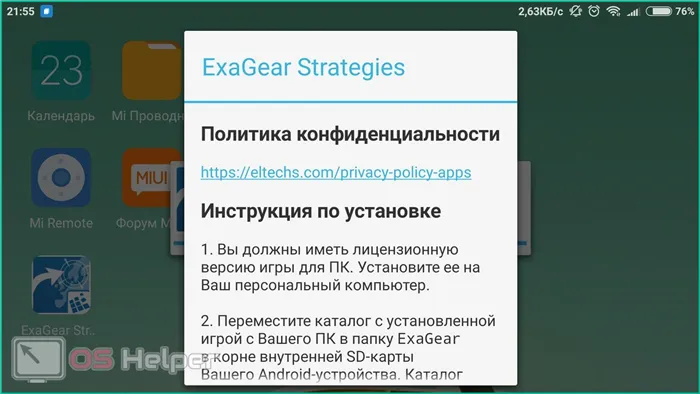
Все алгоритмы обрабатываются локально на смартфоне. Вы не сможете запустить дистрибутив без эмулятора. Это позволяет избежать задержек и лагов изображения и играть без подключения к Интернету.
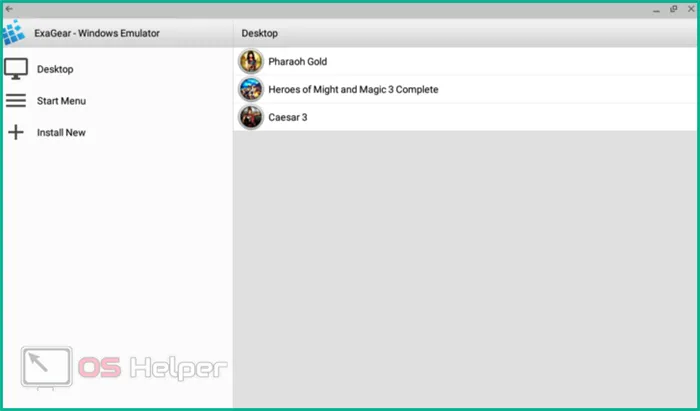
Единственная проблема — неудобное управление. К этому можно привыкнуть, особенно если вы хотите поностальгировать и «убить» несколько часов на хорошую игру. Также имеется поддержка сетевого режима (полностью функциональна).
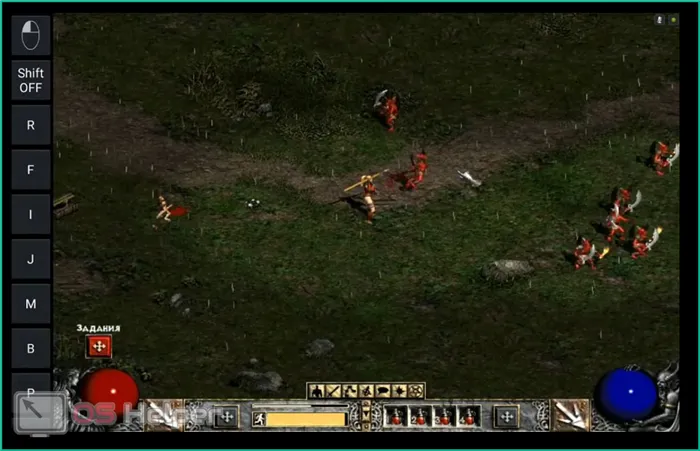
Второй способ: KinoConsole
Это совсем другое приложение. Принцип его работы принципиально отличается от принципа работы его предшественника. Все связано с потоком системы. Все расчеты производятся на компьютере (без компьютера он не работает), а затем изображение отправляется на мобильный телефон. Здесь владельцы iOS не остаются в стороне и могут присоединиться.
Обязательное условие игры — стабильный и быстрый интернет, не менее 10 мбит/с. Все гораздо проще, если вы играете дома, а ваш компьютер и планшет (смартфон) подключены к одной беспроводной сети (все будет максимально быстро). Для удаленного взаимодействия лучше иметь LTE-соединение.
Системные требования еще проще — их нет. Поправка: это не для телефона, но вам нужен компьютер, который может «потянуть» нужную вам игру.
- Загрузите приложение из специализированного маркета для вашей операционной системы (Google Market, App Store и т.д.).
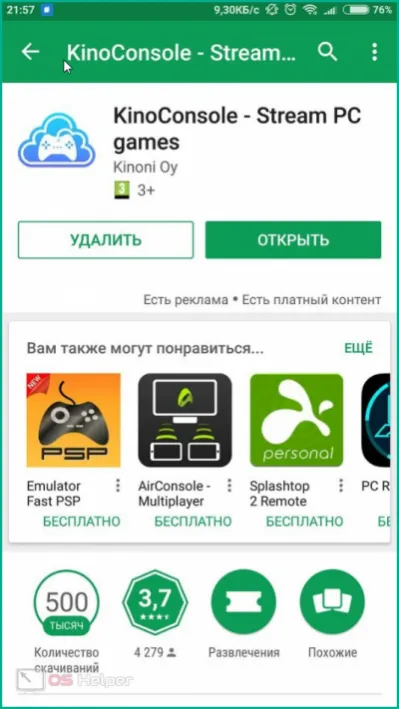
- Скачайте и установите программное обеспечение сервера для потоковой передачи игры: файл называется «KinoConsole_1_44.exe».
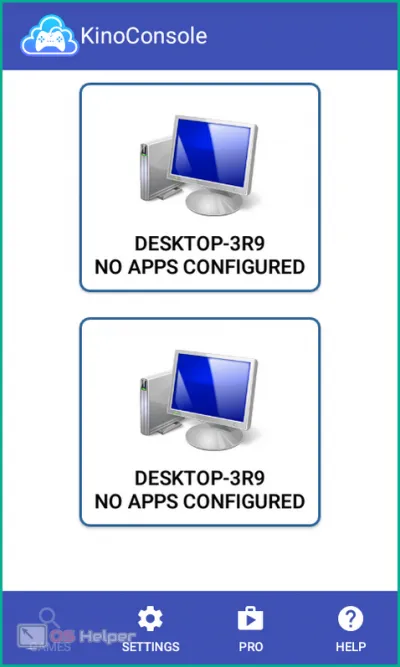
- Запустите сервер самостоятельно и настройте доступ для телефона: Установите пароль, войдите в свой аккаунт Google, отключите виртуальную реальность (для сенсорного управления).
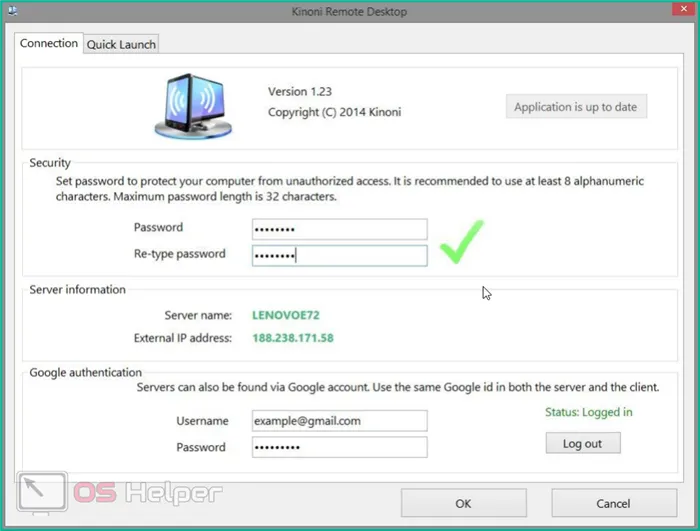
- Запустите мастер настройки телефона. Если устройства находятся в одной беспроводной сети, синхронизация происходит автоматически, вам не нужно ничего дополнительно запускать. Если устройство удаленное, необходимо войти в свою учетную запись и найти дополнительный раздел в настройках. Там нажмите «Подключиться к…». и введите внешний IP-адрес.
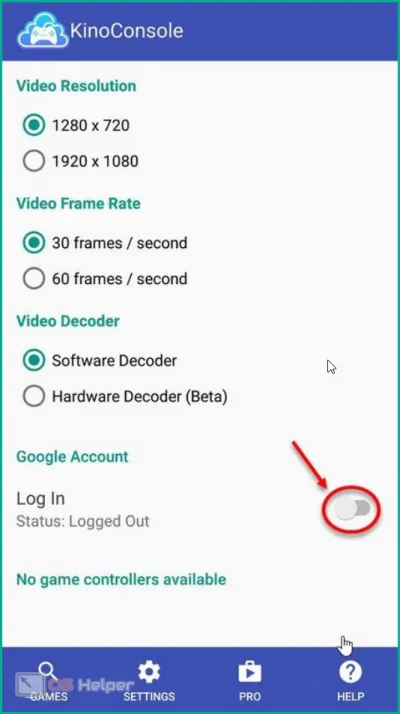
- Затем вы увидите список установленных игр на вашем компьютере. Начните одну из них. Вам не нужно скачивать ничего дополнительно.
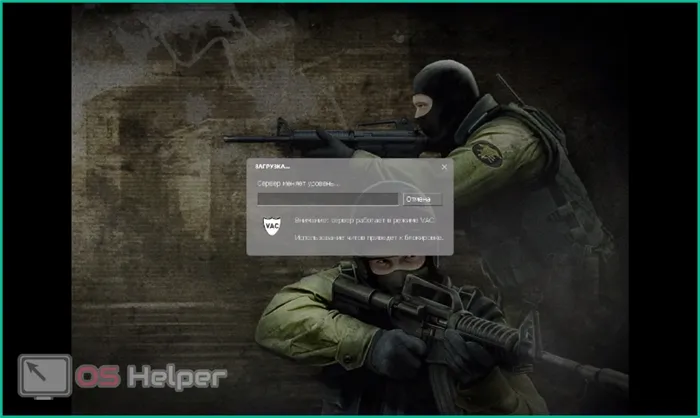
Самое замечательное в этом методе — широкий спектр возможностей. Пользователь может запускать абсолютно любые приложения, лишь бы компьютер не отставал. Прямое управление компьютером также возможно с помощью отдельного программного обеспечения от разработчиков. Когда эти два элемента объединяются, создается хорошая система коммуникации.
Программное обеспечение имитирует подключение геймпада для управления, поэтому вся система настраивается как джойстик на смартфоне. Чтобы настроить параметры, откройте меню Advanced и найдите соответствующий раздел для настройки конфигурации. Вы можете открыть меню клавиш прямого доступа и некоторых настроек (одновременно нажмите три клавиши в любом месте экрана).
Существует также несколько аналогов этой программы, например, Kainy. Они имеют одинаковый функциональный принцип, отличия заключаются лишь в интерфейсе и более удобном управлении (есть возможность установить раскладку клавиатуры на экране вместо джойстика). Однако аналоговая версия более сложна в эксплуатации (требуется больше времени для установления соединения). И если при общении по беспроводным каналам нареканий нет, то при работе через Интернет все выглядит не так радужно (гораздо хуже, чем с KinoConsole).
Обратите внимание, что Parsec не просто переносит игры с вашего ПК на Android. Вы также можете настроить свой компьютер на проведение сетевой вечеринки, чтобы подключить друзей для многопользовательской игры. Вы также можете подключиться к существующей группе.
Как правильно настроить Parsec, чтоб играть со смартфона
Утилиту можно загрузить на компьютер под управлением Windows, macOS или Linux. В то же время разработчики обещают поддержку 60 Fepis. Конечно, качество конечного результата в первую очередь зависит от производительности вашего компьютера, смартфона и пропускной способности сети.
Какой геймпад нужен?
Для наиболее комфортного игрового процесса вам необходим подходящий контроллер. Для этой цели отлично подойдет геймпад от Xbox или PlayStation. Подключите смартфон с помощью кабеля USB OTG, чтобы компенсировать задержки и сетевые коллизии при потоковой передаче игры.

Источник.
Настройка сети
Конечно, вы можете играть через Wi-Fi, но для увеличения скорости передачи данных лучше подключить компьютер к маршрутизатору через Ethernet.
Если этот вариант вам не подходит, убедитесь, что ваш Wi-Fi работает на частоте 5 ГГц. И компьютер, и смартфон подключены к этой сети и находятся в одной комнате. Стена, безусловно, поглотит часть сигнала.
В целом, Parsec поддерживает подключение к различным сетям, но здесь вам придется еще больше повозиться с настройками и мириться с еще большей потерей сигнала.
Регаемся в Parsec
После установки и первого запуска приложения вам будет предложено зарегистрироваться. Таким образом, вы сможете управлять подключенными устройствами, выполнять все настройки и даже создавать вечеринки в игровой сети.
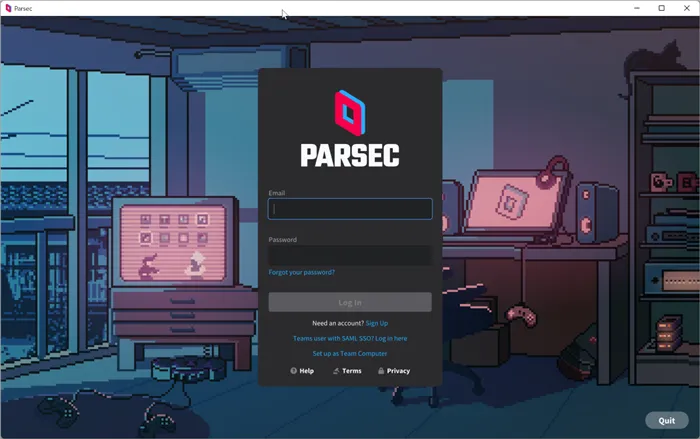
Настройка на Android
Теперь пришло время загрузить версию приложения для Android. Сделайте это, запустите его и войдите в систему под своей учетной записью. Однако сначала убедитесь, что вы находитесь в той же сети, что и ваш компьютер.
Основная настройка выполняется с ПК, но в мобильной версии вы можете поиграть с настройками клиента и параметрами сети.
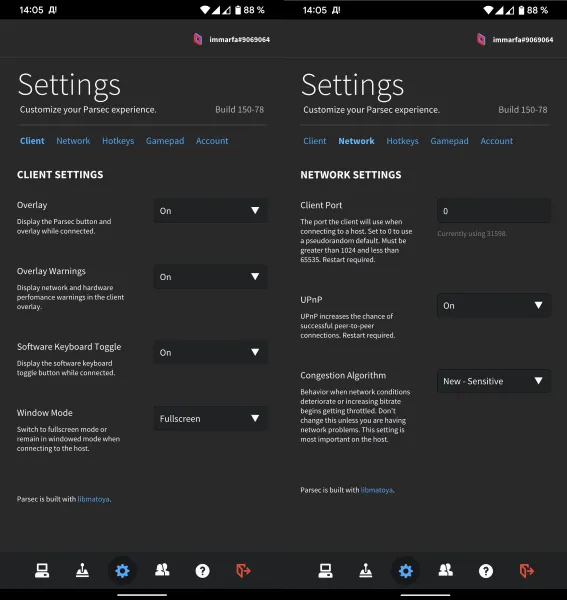
В разделе Клиент вы можете активировать кнопки парсеков и оверлейный дисплей. Таким образом, вы можете быстро управлять серверным клиентом приложения.
А в разделе Сеть можно указать порт подключения и параметры UPnP.
Настройка на компьютере
В старшей версии Parsec перейдите в раздел Settings > Хост для базовой конфигурации приложения. Здесь вы можете установить ограничения пропускной способности и разрешения для игры.
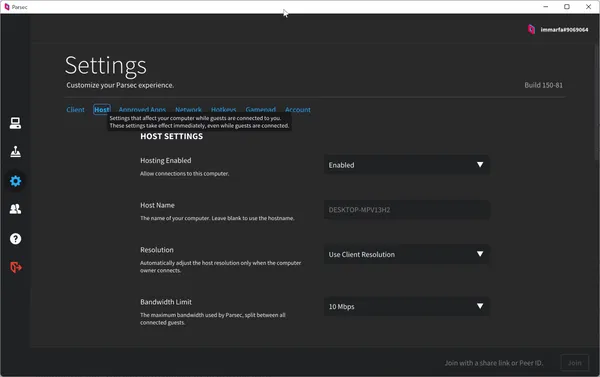
В разделе Клиент теперь необходимо проверить настройки Renderer, Vsync и Decoder Mode. Мой совет — активировать вертикальную синхронизацию (Vsync) и указать использование DirectX в рендере для Windows. Установите декодер в режим «Ускоренный» или используйте дискретную графику для уменьшения задержки. На старых компьютерах эта настройка может быть недоступна.
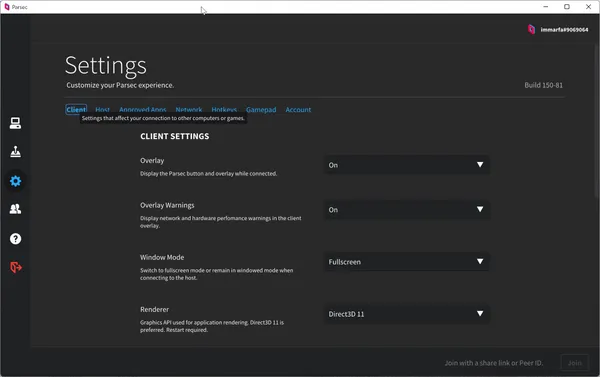
Я описал основные настройки, которые обязательно должны быть сделаны. Однако рабочая настройка должна быть раскрыта на практике во время игры.
Давай уже играть Cyka Blyat, Kurwa!
Для запуска компьютерной игры на смартфоне или планшете не требуется никакого вмешательства. Просто запустите игру на ПК, откройте Parsec на смартфоне, выберите свой ПК и нажмите кнопку Connect.
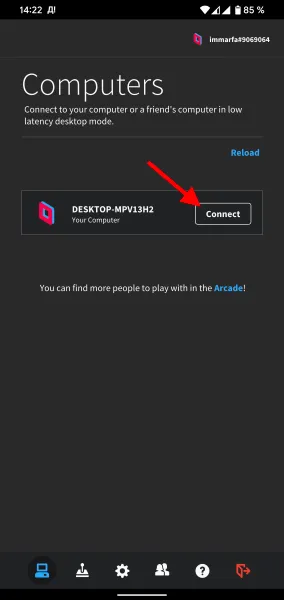
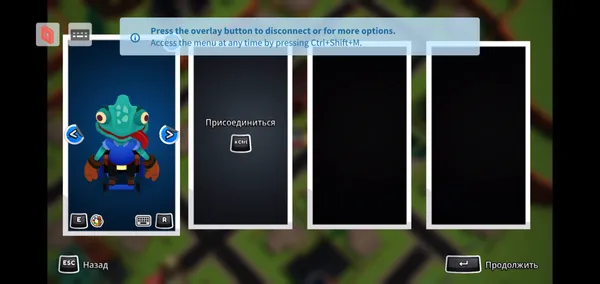
Затем контроллер, подключенный к смартфону, возьмет управление игрой на себя, а на экране смартфона появится изображение с ПК.
Мы уже рассмотрели, как можно играть в игры на Android с помощью приложения Steam Link. Однако это решение ограничено играми Steam. Что делать, если вы пользуетесь альтернативной службой цифровой дистрибуции или установили игру с диска?
Второй вариант: игра на эмуляторе
Если вы больше любите старые игры для ПК, которые не имеют портов для Android, эмуляция может быть для вас. Это особенно хороший вариант, если у вас есть полки, полные старых CD-ROM или даже дискет. Загрузите их на свой компьютер, скопируйте нужные файлы на SD-карту, и с подходящим эмулятором вы окажетесь в игровом раю.
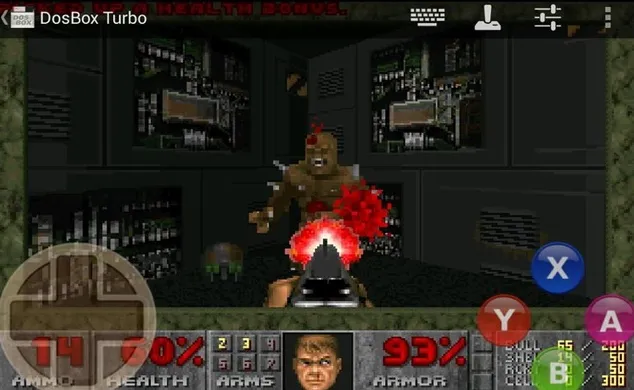
Для многих старых компьютерных игр самым простым способом является запуск DOSBox. В частности, вы хотите выбрать DOSBox Turbo. Это приложение стоит 2,59 евро, но если учесть, сколько сувениров можно купить с его помощью, оно того стоит.
Третий вариант: стрим с вашего ПК
Описанные выше варианты хорошо подходят для старых игр и недавних казуальных релизов, но для подавляющего большинства современных компьютерных игр ваше мобильное устройство не обладает такими возможностями. Вместо того чтобы запускать игру на устройстве Android, вы можете запустить ее на компьютере и передавать на Android.
Если у вас есть Nvidia Shield и видеокарта Nvidia, вы можете использовать Nvidia GameStream, но многим это, вероятно, не подходит. Вместо этого, возможно, вам больше подойдет приложение типа Remotr Game Streaming.
Remotr работает на многих устройствах Android. Оно также бесплатно в использовании, хотя есть покупки в приложении. Установите приложение на телефон, затем загрузите программу установки для компьютера с веб-сайта Remotr. Запустите приложение на компьютере, запустите приложение на телефоне, и все готово.
Для того чтобы это работало, нужен довольно мощный компьютер, но если вы хотите играть в современные компьютерные игры на Android, возможно, у вас уже есть мощный компьютер.
















